ps中怎样做出奢华效果
1、打开软件,新建文件,参数如图所示,完成后单击确定
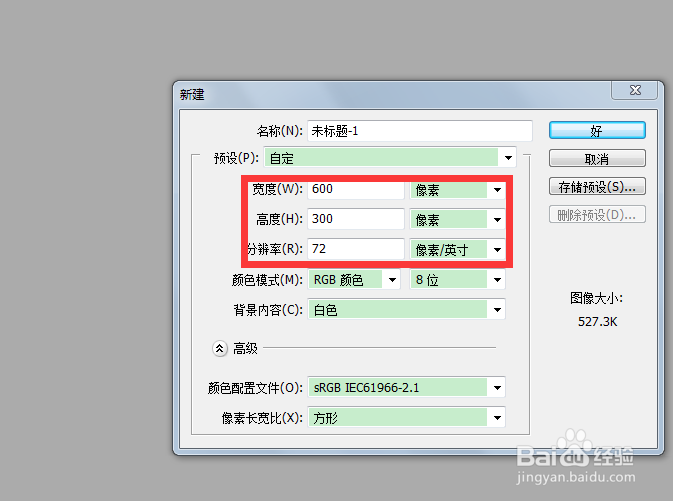
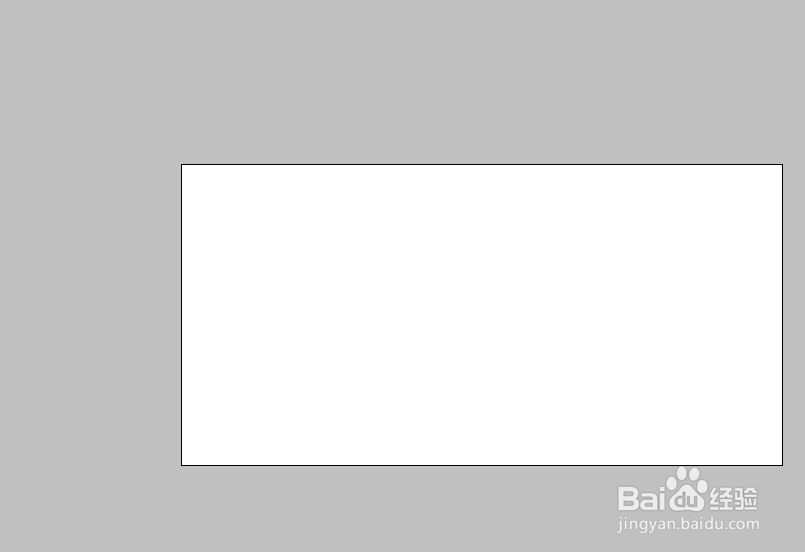
2、点击填充工具,如图所示选择图案填充,并对其进行填充,这里我们选择古典花纹,这个花纹不是系统自带,所以需要下载,当然你也可以用其它的来代替
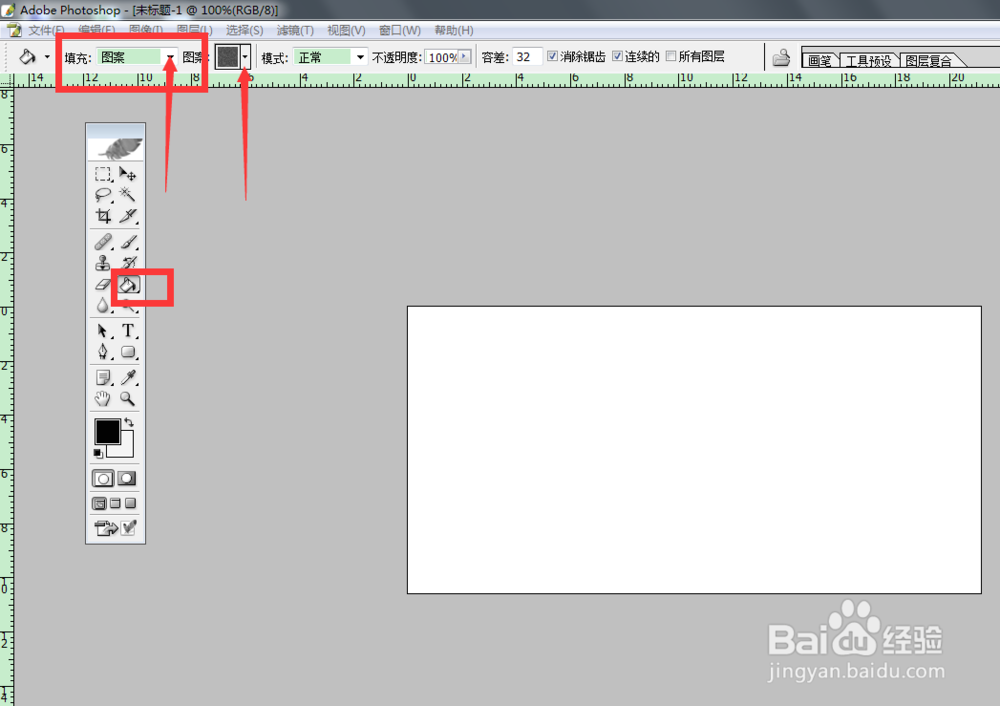
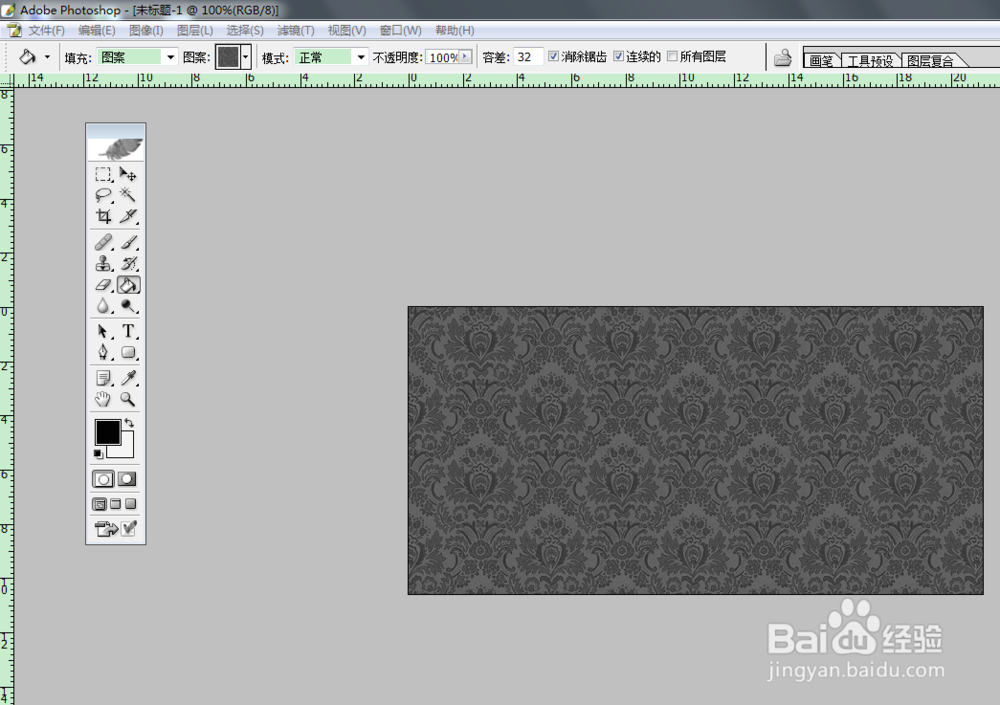
3、Ctrl+J对原图层进行复制,如图所示
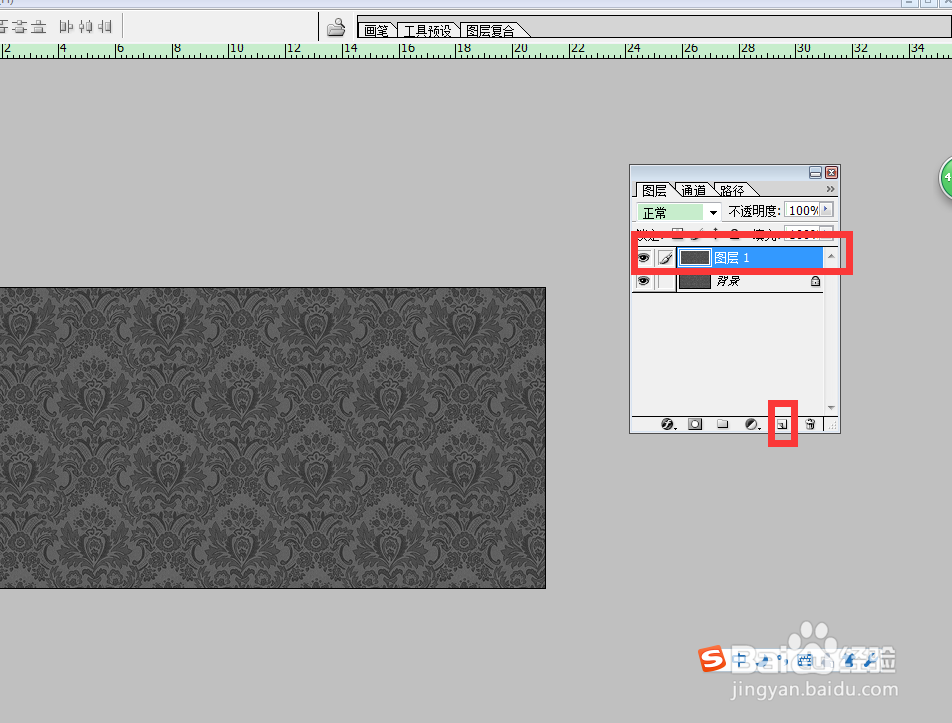
4、点击图层样式下的颜色叠加,对其进行如图所示的参数设置
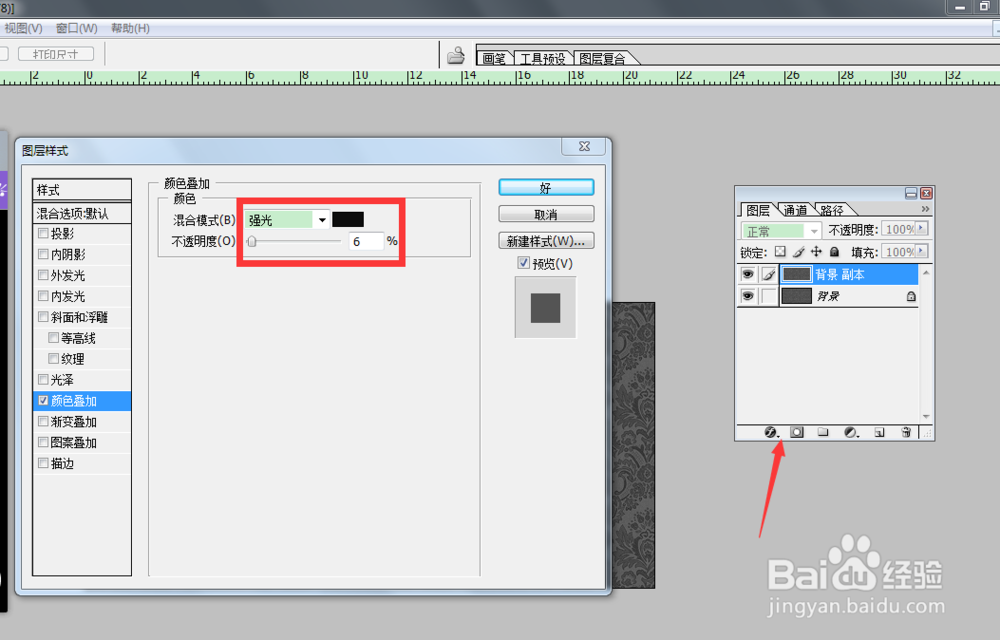
5、选择图层样式里的渐变叠加,参数如图所示
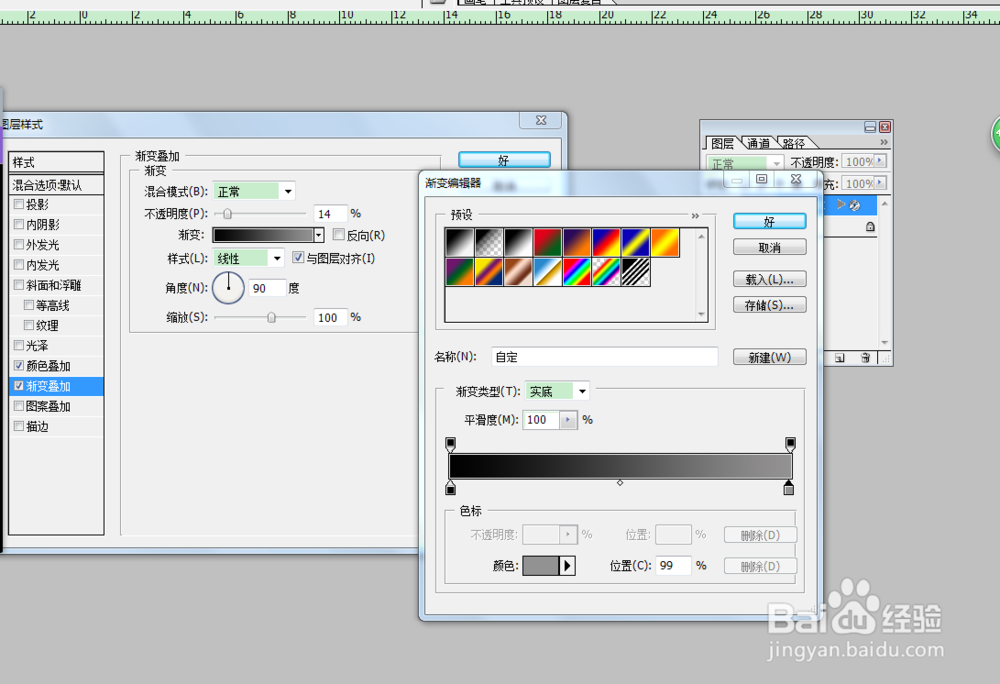

6、点击文字工具,写上文字,这里我们用的字体图片中有显示,字体颜色自定
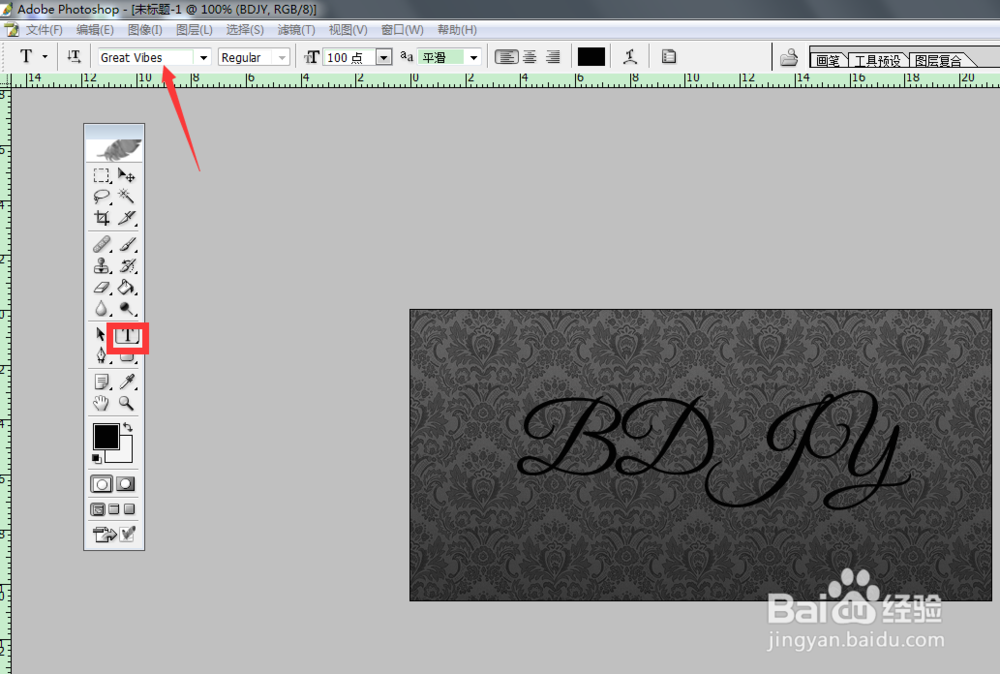
7、为字体添加效果,点击图层样式-斜面和浮雕,参数设置如图所示

8、再对斜面和浮雕底下的等高线进行设定,参数如图
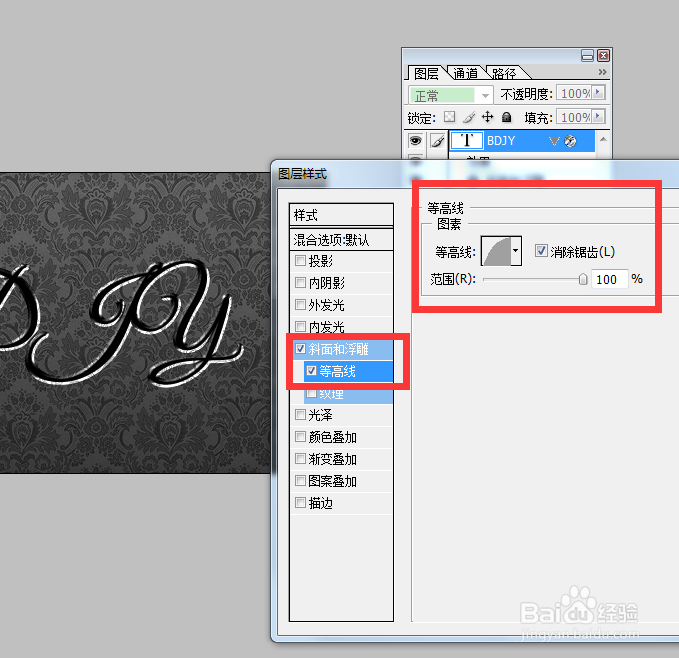
9、点击图层样式-外发光,对其进行外发光的设置,参数如图

10、选择图层样式-描边,对其进行如图所示参数设置
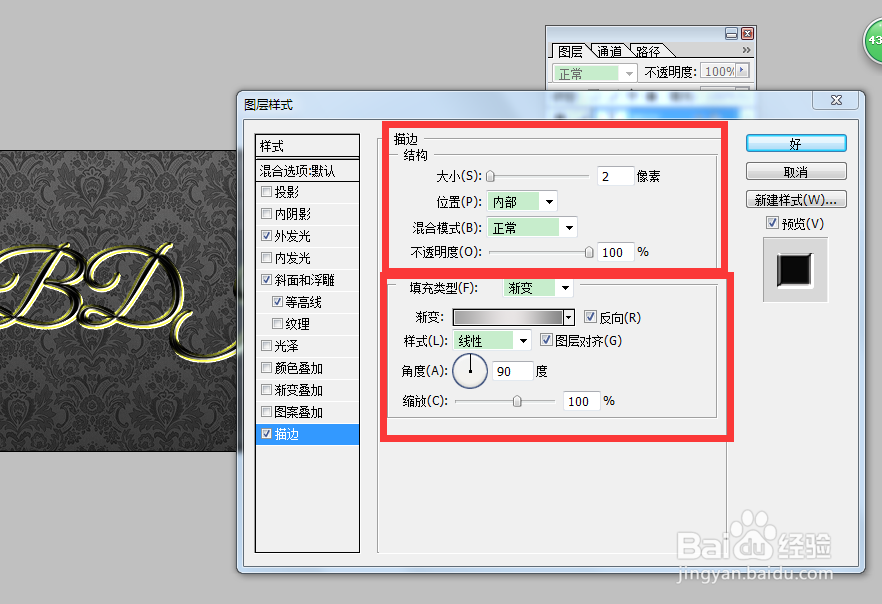
11、为所做的效果添加阴影,点击图层样式-阴影,参数如图所示
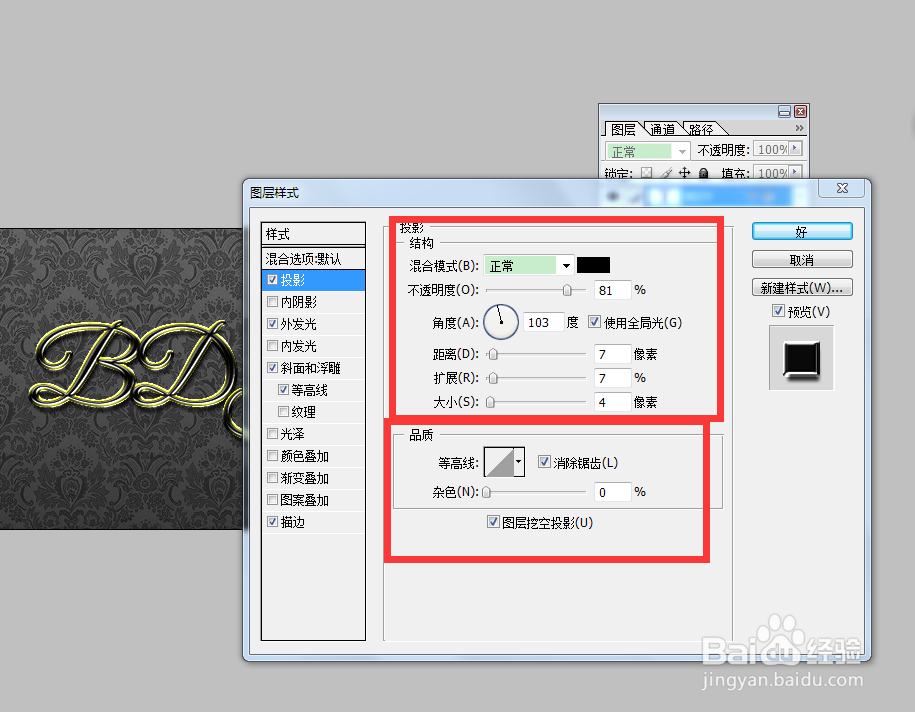
12、最终效果如图
